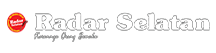5 Cara Blur WhatsApp Web agar Chat Tetap Privat
5 Cara Blur WhatsApp Web agar Chat Tetap Privat-istimewa-freepik.com
Radarselatan.bacakoran.co - WhatsApp Web adalah platform berbasis web yang memudahkan pengguna tetap terhubung dengan WhatsApp, terutama saat bekerja di depan komputer.
Hanya saja penggunaan di tempat umum atau kantor bisa mengancam privasi jika ada orang lain yang bisa melihat isi chat.
Oleh sebab itu, kamu bisa mengaburkan atau mem-blur tampilan pesan untuk menjaga kerahasiaan percakapan. Berikut ini adalah 5 cara yang bisa kamu coba untuk mengaktifkan fitur blur di WhatsApp Web.
BACA JUGA:3 Cara Keluar dari Grup WhatsApp Tanpa Ketahuan
Mengapa Blur WhatsApp Web Penting?
Privasi dalam berkomunikasi sangatlah krusial, terutama jika kamu sering mengakses WhatsApp Web di tempat umum atau perangkat bersama.
Banyak pesan yang mengandung informasi pribadi atau sensitif yang tidak boleh terlihat oleh orang lain. Dengan mengaktifkan fitur blur, kamu bisa menghindari risiko bocornya data penting.
Selain itu, jika kamu bekerja di lingkungan yang mengharuskan berbagi layar atau sering menunjukkan tampilan komputer kepada orang lain, fitur blur ini sangat membantu untuk menjaga kerahasiaan informasi yang tidak ingin dibagikan.
BACA JUGA:Waspada, Ini Tanda WhatsApp Disadap! Ketahui Cara Mengatasinya
5 Cara Blur WhatsApp Web
Untuk menjaga privasi percakapan di WhatsApp Web, kamu bisa memanfaatkan ekstensi atau plugin yang tersedia untuk berbagai browser seperti Google Chrome, Mozilla Firefox, Microsoft Edge, dan Opera. Berikut langkah-langkahnya:
1. Menggunakan Ekstensi di Google Chrome
- Pastikan komputer atau laptop kamu terhubung ke internet
- Buka Google Chrome kemudian klik ikon tiga titik di pojok kanan atas